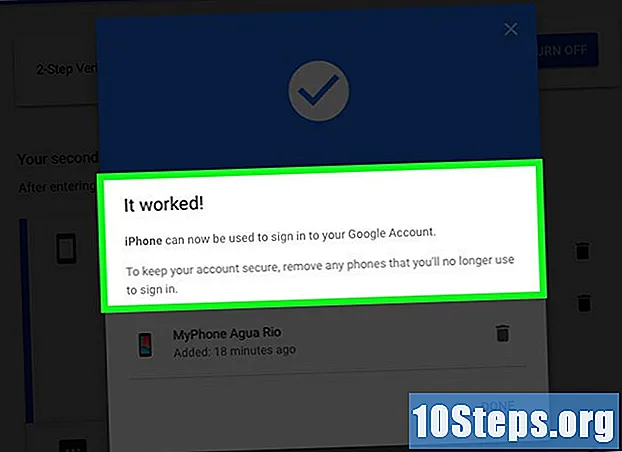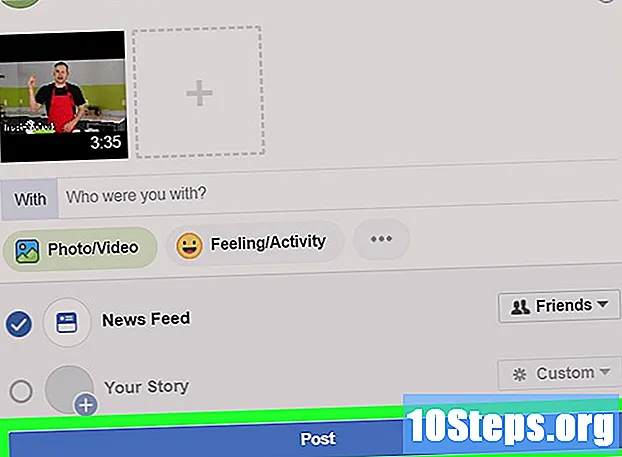
Innehåll
Läs den här artikeln om du vill lära dig hur du lägger en länk till en YouTube-video på Facebook, både på skrivbordet och mobilversionen. Att lägga till en webbplatslänk öppnar inte videon på Facebook, och det finns inget sätt att integrera dem i det sociala nätverket. För att innehållet ska kunna spela på det måste du ladda ner videon och ladda upp den som en fil.
Steg
Metod 1 av 3: Posta en länk via skrivbordsversionen
(Android). "Dela" -pilen är en pil som är böjd till höger; hitta den högst upp i videon.

Rör Facebook i popup-fönstret. Facebook-applikationen måste installeras på din enhet.- Du kan behöva navigera till höger och tryck på "Mer" på iPhone för att hitta Facebook-ikonen.
- Om du frågas, ge YouTube tillåtelse att posta på Facebook.Logga in med din e-post (eller telefonnummer) innan du fortsätter.

Skriv text för inlägget. Om du vill kommentera eller infoga någon typ av text bredvid videon, leta efter en textruta längst upp i inlägget.- När du lämnar det tomt kommer platsen att fyllas med videolänken.

Rör Publiceralängst upp till höger på stolpen. Videolänken kommer att publiceras på Facebook; till andra användare, klicka bara på länken för att öppna videon på YouTube.
Metod 3 av 3: Ladda upp en YouTube-video till Facebook
- Förstå begränsningarna för denna metod. Om du vill publicera en video på Facebook och få den att spela på själva sajten - utan att omdirigeras till YouTube - måste du ladda ner innehållet och ladda upp det till Facebook. Det finns några nackdelar:
- Det finns inget sätt att göra detta på en mobil enhet (surfplatta eller smartphone).
- Kvaliteten på videon kommer att minska när den är värd på Facebook.
- Facebook tillåter bara videor upp till 1,75 GB och 45 minuter långa. Alla större eller längre filer accepteras inte.
- Du måste ge kredit till den som har lagt ut videon genom att lägga till sitt namn i Facebook-inlägget.
Öppna Youtube i en webbläsare.
Sök efter en video. Klicka på sökfältet högst upp på YouTube-sidan och skriv in hans namn; Tryck ↵ Ange.
Välj videon genom att klicka på miniatyren på resultatsidan.
Kopiera videodressen. Klicka i sidans URL-fält (överst) och tryck på Ctrl+Ç (Windows) eller ⌘ Kommando+Ç (Mac).
Öppna webbplatsen Convert2MP3. I det finns det ett verktyg som gör det möjligt att konvertera YouTube-länkar till MP4 genom att ladda ner dem.
Klistra in videodressen. Klicka i textrutan under "Infoga videolänk" och tryck på Ctrl+V (Windows) eller ⌘ Kommando+V (Mac) för att länken ska visas på den.
Ändra filtypen för filen. Till höger om textfältet klickar du på "mp3" och ändrar till "mp4".
Välj en kvalitet. Klicka på "MP4-kvalitet" i rullgardinsmenyn under textfältet med länken och välj önskad kvalitet. Standard är “720p”.
- Det finns inget sätt att välja en högre kvalitet än videoupplösningen; detta kommer att resultera i ett fel.
klicka in konvertera (konvertera), den orange knappen till höger om textfältet. Convert2MP3 transkoderar videon till det valda formatet.
- Om ett fel visas väljer du en annan videokvalitet och klickar på "konvertera" igen.
Val LADDA NER, den gröna knappen under videotiteln, efter att konverteringen är över. Det börjar laddas ner direkt till datorn.
- Det kan ta några minuter. var tålamod och stäng inte webbläsaren.
Öppna Facebook i en webbläsare. Du kommer att omdirigeras till nyhetsflödet om du redan är inloggad.
- Annars anger du din e-postadress (eller telefon) och lösenord och klickar på "Logga in".
klicka in Foto / video. Knappen är grön och grå och ligger under textfältet för statusuppdatering. Ett fönster med Windows Explorer (Windows) eller Finder (Mac) öppnas.
Sök efter videon som du laddade ner och välj den
- Om du inte har justerat dina webbläsares nedladdningsalternativ kommer videon att finnas i mappen "Nedladdningar" på vänster panel.
klicka in Öppna för att skicka videon till ditt inlägg.
Lägg till text i inlägget. Skriv eventuella kommentarer för att följa videon i textfältet högst upp på skärmen. Det är här du måste ge åtminstone kredit för inlägget (till exempel: video från).
Välj Publicera för att skicka videon till Facebook. Vänta några minuter till att den ska behandlas.
- Du och andra användare kan se det genom att navigera till avsnittet "Videor" i din profil och klicka på "Spela" -knappen.
tips
- Du kan också posta en länk direkt från YouTube genom att kopiera den, öppna Facebook och klistra in den i "Vad tänker du på?" högst upp på tidslinjen eller nyhetsflödet.
varningar
- Videor som delas på det sociala nätverket omfattas av deklarationen om rättigheter och ansvar.